El Capitans Split View scheint nutzlos zu sein, bis Sie es tatsächlich verwenden
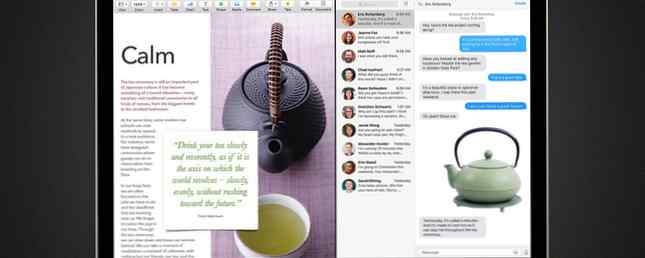
Die geteilte Ansicht scheint ein Gimmick zu sein, bis Sie sie eine Weile benutzen. Dann werden Sie sich fragen, wie Sie Ihren Mac ohne verwendet haben.
Skeptisch? Das macht Sinn. Von allen neuen Funktionen in El Capitan OS X ist El Capitan hier! Upgrade für einen reibungsloseren Mac OS X El Capitan ist da! Upgrade für einen reibungsloseren Mac Mac Mac OS X El Capitan ist eine subtile Veröffentlichung: Die größten Änderungen sind nicht sichtbar - aber Sie werden sie wahrscheinlich trotzdem bemerken. Lesen Sie mehr, Split View bekommt die meiste Aufmerksamkeit - und ich bin ehrlich gesagt, ich habe den Reiz zunächst nicht gesehen. Sicher, auf dem iPad ist der geteilte Bildschirm riesig: Bisher konnte man immer nur eine App gleichzeitig öffnen. Auf dem Mac war es jedoch immer möglich, mehrere Anwendungen gleichzeitig zu sehen, weil es immer möglich war, mehrere Fenster geöffnet zu haben?
Ich vermute, dass viele Leute das gleiche empfinden, was fair ist, aber ich empfehle zumindest, diesem Feature eine Chance zu geben. Für einige Anwendungsfälle, z. B. für die Recherche, für die Planung Ihrer Aufgaben für den Tag oder einfach nur für die Kommunikation, kann Split View Apps auf eine Art und Weise kombinieren, die einfach produktiv ist.
Wenn Sie vertikalen Raum mögen, werden Sie das lieben.
So starten Sie die Split-Ansicht
Was ist Split View? Es ist eine Funktion in El Capitan, die auf der in Lion eingeführten Vollbildfunktion aufbaut und es Ihnen ermöglicht, zwei Anwendungen nebeneinander im Vollbildmodus zu öffnen. Es sieht aus wie das:

Das Dock und die Menüleiste sind nirgends zu finden und auch keine der Menüleisten des Programms. Dies ist eine wirklich aufgeräumte Art zu arbeiten, insbesondere wenn Sie mehr vertikalen Raum zum Arbeiten benötigen.
Wenn Sie El Capitan ausführen, gibt es verschiedene Möglichkeiten, die Split-Ansicht zu verwenden. Hier ist ein kurzer Überblick:
- Klicken und halten Sie die grüne Taste oben links in einer Anwendung. Die Hälfte des Bildschirms wird beansprucht. Sie können eine andere App auswählen, um den Bildschirm zu teilen:

- Rufen Sie Mission Control auf, und ziehen Sie ein beliebiges Fenster in eine bereits voll dargestellte App.

- Ziehen Sie Fenster an den oberen Rand des Bildschirms, um die Mission Control zu öffnen, wobei dieses Fenster bereits ausgewählt ist. Ziehen Sie das Fenster an den oberen Rand des Bildschirms, um es in den Vollbildmodus zu senden. Ziehen Sie dann ein anderes Fenster dorthin, um den Bildschirm zu teilen.
Sie werden feststellen, dass keine der oben genannten Methoden eine Tastenkombination umfasst. Soweit ich das beurteilen kann, gibt es keine offizielle Möglichkeit, eine in OS X zu erstellen. Installieren Sie BetterTouchTool (wodurch Sie ein besserer Trackpad-Benutzer werden können BetterTouchTool Mit BetterTouchTool zum Power-Trackpad-Benutzer werden Besonders nützlich für Mac-Benutzer, die viel mit Anwendungen wie iPhoto oder Aperture zu tun haben oder im Internet surfen.Lesen Sie mehr eigene Tastenkombination oder Touchpad-Geste für die geteilte Ansicht:

Mögliche Einsatzmöglichkeiten für El Capitans Split View
Nun, da Sie die Verwendung der geteilten Ansicht beherrschen, wofür sollten Sie es verwenden? Dies war mein Hauptstolperstein mit der Funktion, aber jetzt habe ich ein paar Lieblingskombinationen, die ich die meiste Zeit lasse.
Planungsmodus: Kombinieren Sie Ihre To-Do-Liste mit Ihrer Notiz-App

Was auch immer Ihre To-Do-Liste ist und was auch immer Ihre ideale Notiz-App ist, sie sind besser zusammen. Ich habe fast immer OneNote neben Reminders, so dass ich meine To-Do-Liste anhand meiner kompilierten Projekte und Pläne planen kann.
Forschungsmodus: Kombinieren Sie den Browser mit Notizen

Wenn Sie zu Forschungszwecken tief in das Internet eintauchen, ist es einfach, sich dort zu verlieren. Meine Empfehlung: Machen Sie sich unterwegs Notizen, um Sie daran zu erinnern, warum Sie zu Beginn angefangen haben. Die Kombination Ihres Browsers mit einem Texteditor ist eine einfache Möglichkeit, dies zu tun.
Kommunikationsmodus: Kombinieren Sie E-Mail mit IM

Einige Dinge funktionieren einfach besser, und ich denke, dass IM und E-Mail so sind. Welche IM-App auch immer Sie verwenden, kombinieren Sie sie mit Ihrer E-Mail-App Ihrer Wahl und Sie können alle Ihre Kommunikationen an einem Ort ausführen.
Zugriff auf Desktop-Dateien im Vollbildmodus
Nur ein Tipp, bevor ich gehe, denn ein Ärger, den ich in der geteilten Ansicht (und allgemeiner im Vollbildmodus) gefunden habe, ist die Unfähigkeit, Dateien von meinem Desktop in ein geöffnetes Fenster zu ziehen. Wenn Sie in der geteilten Ansicht auf den Desktop zugreifen möchten, navigieren Sie zum Finder, und ziehen Sie Ihre “Desktop” Ordner zum Dock.

Sie können jetzt schnell auf die Dateien auf Ihrem Desktop zugreifen, selbst wenn Sie sich im Vollbildmodus befinden.
Wie verwenden Sie den Split-Modus??
Einige Tools funktionieren einfach besser, selbst wenn Sie versuchen, sich zu konzentrieren. Ich möchte also wissen: welche Dinge kombinieren Sie mit der geteilten Ansicht? Lassen Sie uns die besten Ideen in den Kommentaren unten zusammenstellen.
Möchten Sie noch mehr über die vielen Fensterverwaltungsfunktionen Ihres Mac erfahren? Es gibt viele Möglichkeiten, das Multitasking in OS X zu verbessern. Tun Sie mehr und besser: Verbessern Sie Multitasking in Mac OS X Machen Sie mehr und besser: Verbessern Sie Multitasking in Mac OS X Multitasking ist nicht immer eine Wahl. Wenn Sie einen Bericht erstellen müssen, benötigen Sie Zugriff auf Ihren Textverarbeiter, aber auch auf Ihr Referenzmaterial. Während der Arbeit ende ich oft mit… Lesen Sie mehr, und viele gute Gewohnheiten Mac-Benutzer sollten sich an 7 gute Gewohnheiten gewöhnen, die sich jeder Mac-Benutzer gewöhnen sollte. 7 gute Gewohnheiten, an die sich jeder Mac-Benutzer gewöhnen sollte unsere liebsten guten Mac-Gewohnheiten, während sie verzweifelt versuchen, die schlechten zu vergessen. Lesen Sie mehr - und wir haben viele davon umrissen. Oder möchten Sie vielleicht von Reddit erfahren? Hier sind die besten Mac-Tipps, die Sie noch nie von den besten integrierten Mac-Tipps gehört haben, die Sie noch nie gehört haben, laut Reddit. Die besten integrierten Mac-Tipps, die Sie noch nie gesehen haben Gehört nach Reddit Es gibt eine überraschende Anzahl von Dingen, die Ihr Mac aus der Box heraus tun kann, wenn Sie nur wissen, wie. Lesen Sie mehr, das sie im Laufe der Jahre gesammelt haben.
Erfahren Sie mehr über: Multitasking, OS X El Capitan, Produktivität.


